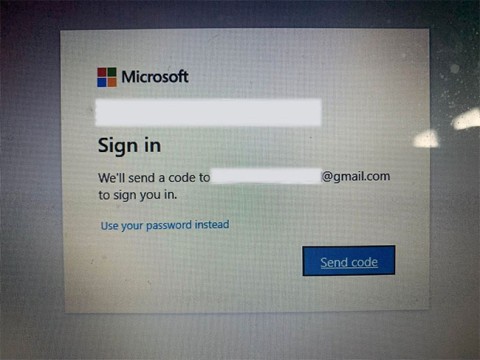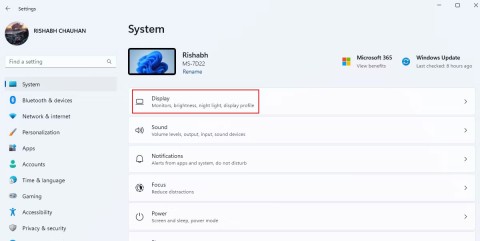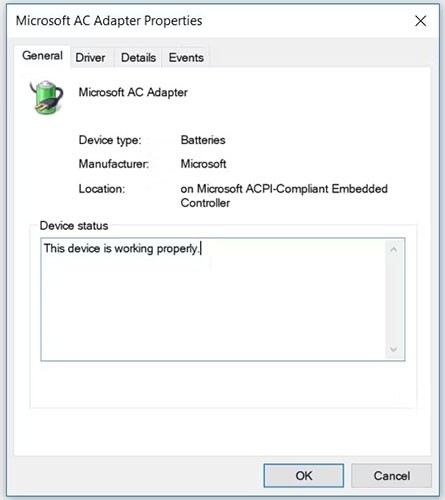Windowsで入力信号範囲外エラーを修正する方法

Windows PC に外部ディスプレイを接続すると、入力信号範囲外エラーが発生する場合があります。このエラーは通常、高リフレッシュ レートのモニターを低エンドのグラフィック デバイスに接続した場合に発生します。
Windows のラップトップまたはコンピューターの電源を入れると、「ブートデバイスが見つかりません。マシンを再起動するには任意のキーを押してください」という黒い画面が表示されますか?この問題は主に Dell の PC およびラップトップに影響しますが、他のメーカーのデバイスでも発生する可能性があります。問題の原因は何ですか、どうすれば解決できますか?この記事ではそれについて説明します。
1.ハードドライブが正しく認識され、接続されていることを確認します
デバイスはオペレーティング システムが格納されているストレージ ドライブにアクセスできないため、Windows インストール ドライブが正しく挿入され、アクセスできることを確認してください。確認するには、次の手順に従ってください。
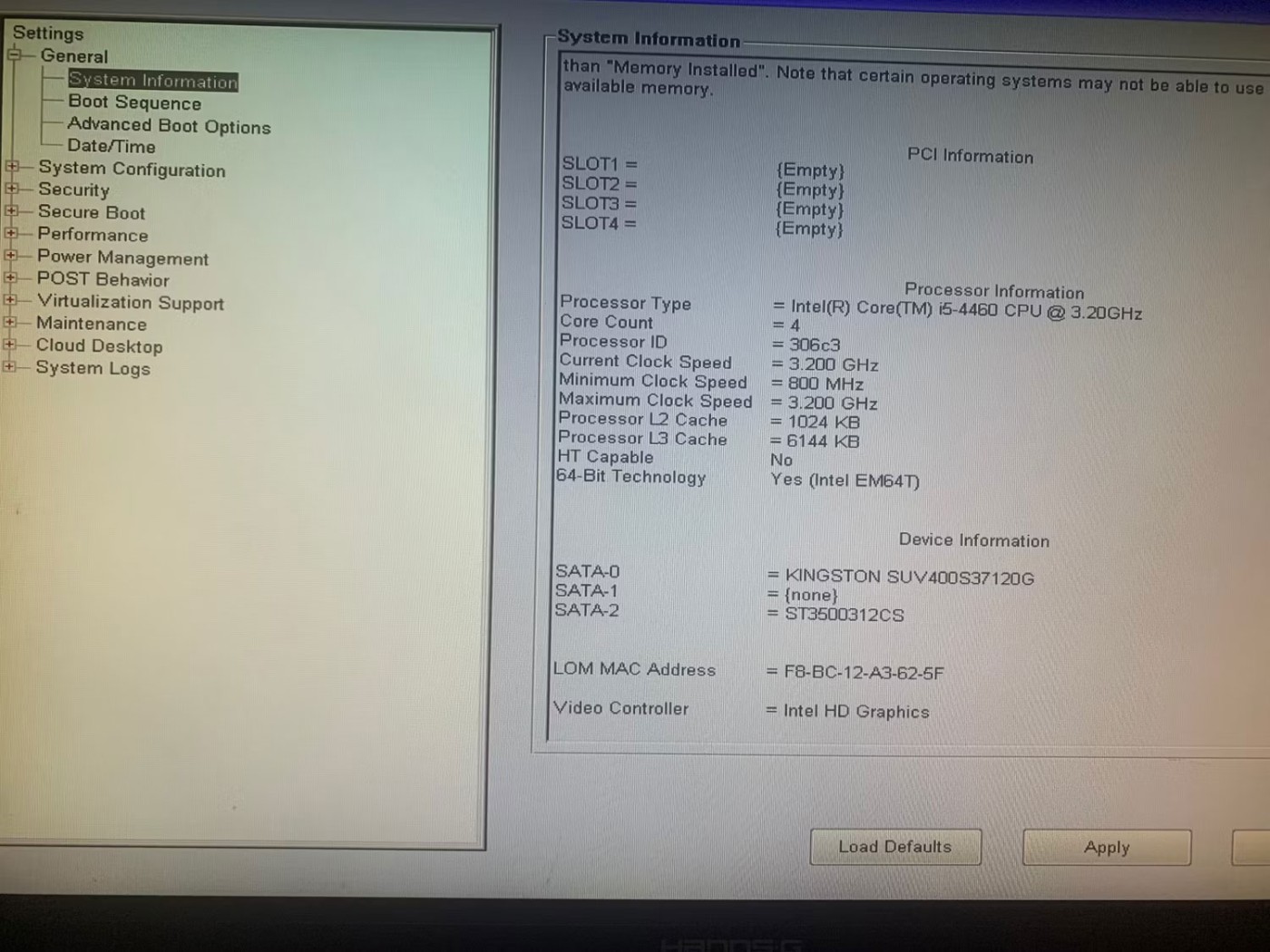
コンピュータに複数のドライブがインストールされている場合は、システムがオペレーティング システムを含むドライブにアクセスできることを確認してください。アクセスできると、デバイス情報セクションにドライブの詳細が表示されます。
デバイスが Windows がインストールされているストレージ ドライブにアクセスできる場合は、3 番目の修正に進むことができます。ただし、デバイス情報セクションにドライブが表示されない場合は検出できません。その場合は、診断プロセスを実行してください。
2.診断プロセスを実行する
診断は、デバイス上の問題のあるハードウェアを特定するのに役立ちます。この状況ではストレージ ドライブに問題がある可能性があるので、疑いを確認するために診断を実行する必要があります。診断プロセスを実行するには、次の手順に従います。
1. 電源ボタンを数秒間押してデバイスの電源をオフにします。
2. 電源ボタンを押してコンピューターを再起動し、F12 キーを押し続けます。
3. 「診断」を選択し、Enter キーを押します。
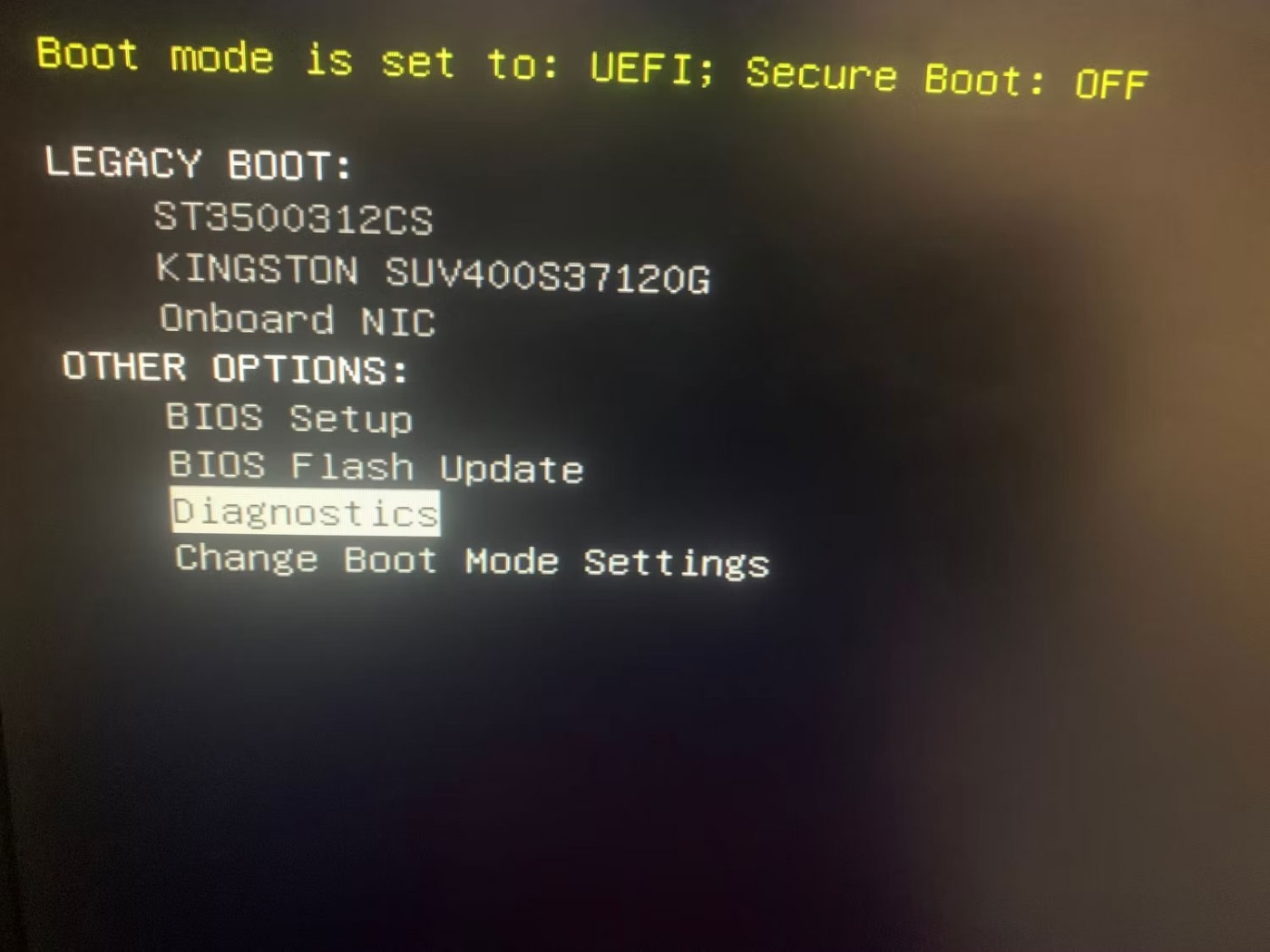
4.次のウィンドウで「はい」をクリックします。
5. 診断テストが終了すると、ハードドライブまたはその他のコンポーネントに問題があるかどうかがわかります。

診断テストでストレージ ドライブが正しく接続されていないことが判明した場合は、コードが正しく接続されているかどうかを確認してください。ドライブが正しく接続されている場合は、取り外して再度接続すると問題が解決する可能性があります。
問題が見つからない場合、またはハードドライブの接続の問題をすぐに確認できないラップトップで問題が発生する場合は、技術者にデバイスをチェックしてもらってください。
3. ブートシーケンスを変更する
ブート シーケンスとは、コンピューターがブート可能なデータを検索する順序を指します。コンピュータに複数のストレージ デバイスがインストールされている場合は、オペレーティング システムがインストールされているドライブを一番上に配置すると、コンピュータがブート データに高速にアクセスできるようになります。こうすることで、「ブートデバイスが見つかりません」というエラーが修正される可能性があります。
ブートシーケンスを変更するには、次の手順に従います。
1. 電源ボタンを数秒間押してデバイスの電源をオフにします。
2. 電源ボタンを押し、 BIOS 設定が表示されるまでF2 キーを押し続けて、コンピューターを再起動します。
3.左側のメニューから「Boot Sequence」に移動します。
4.まだ選択されていない場合は、ブート リストオプションで[レガシー]を選択します。ブート オプションを変更すると、ブート シーケンスの設定が表示されます。
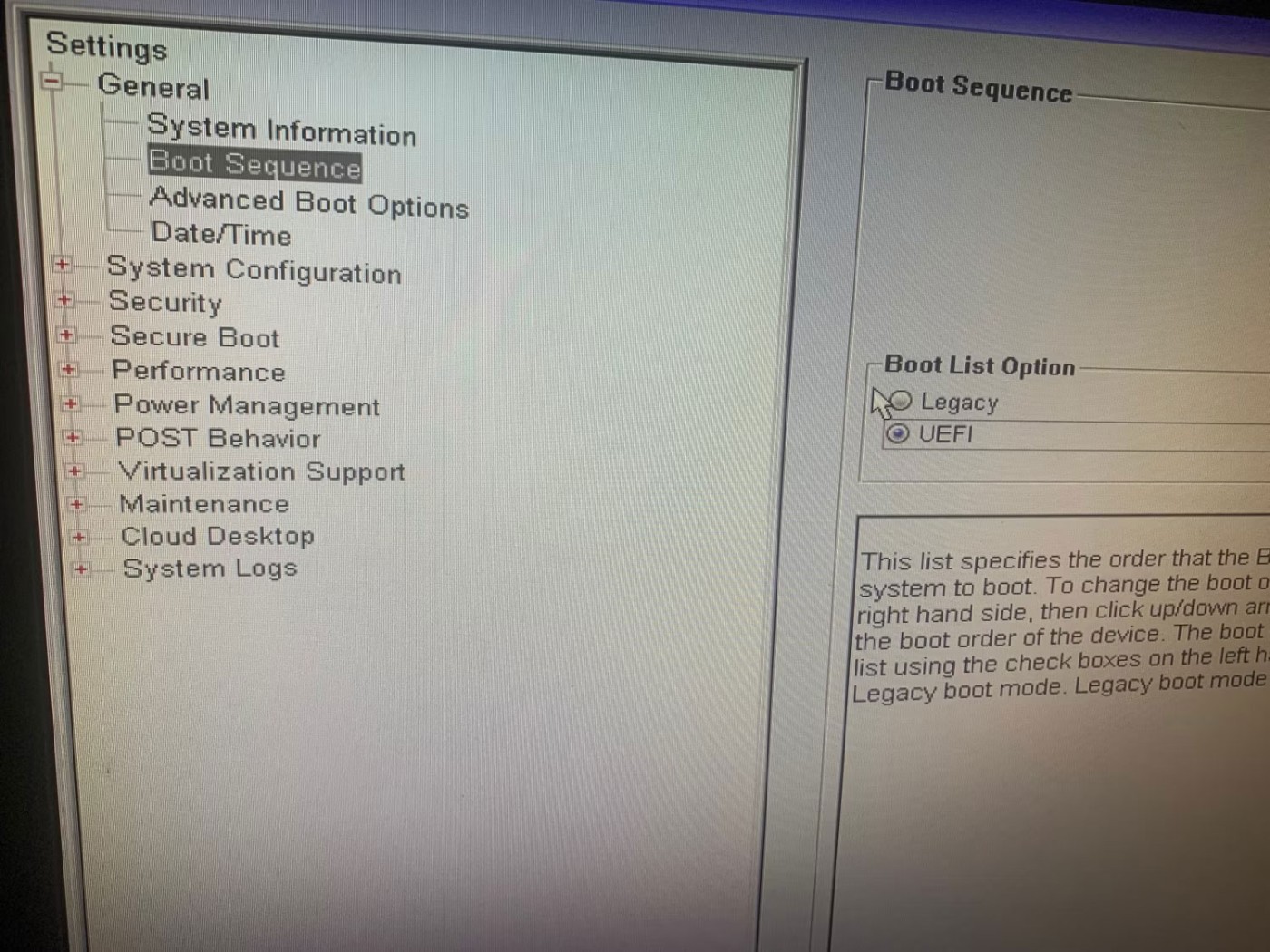
5. [ブート シーケンス]で、オペレーティング システムのブートに使用しているストレージ デバイス (通常は HDD または SSD) の横にあるボックスがオンになっていることを確認します。
6. 次に、チェーン内でオペレーティング システムが格納されているストレージ デバイスを見つけます。一番上にない場合は、選択して上矢印をクリックし、一番上に移動します。
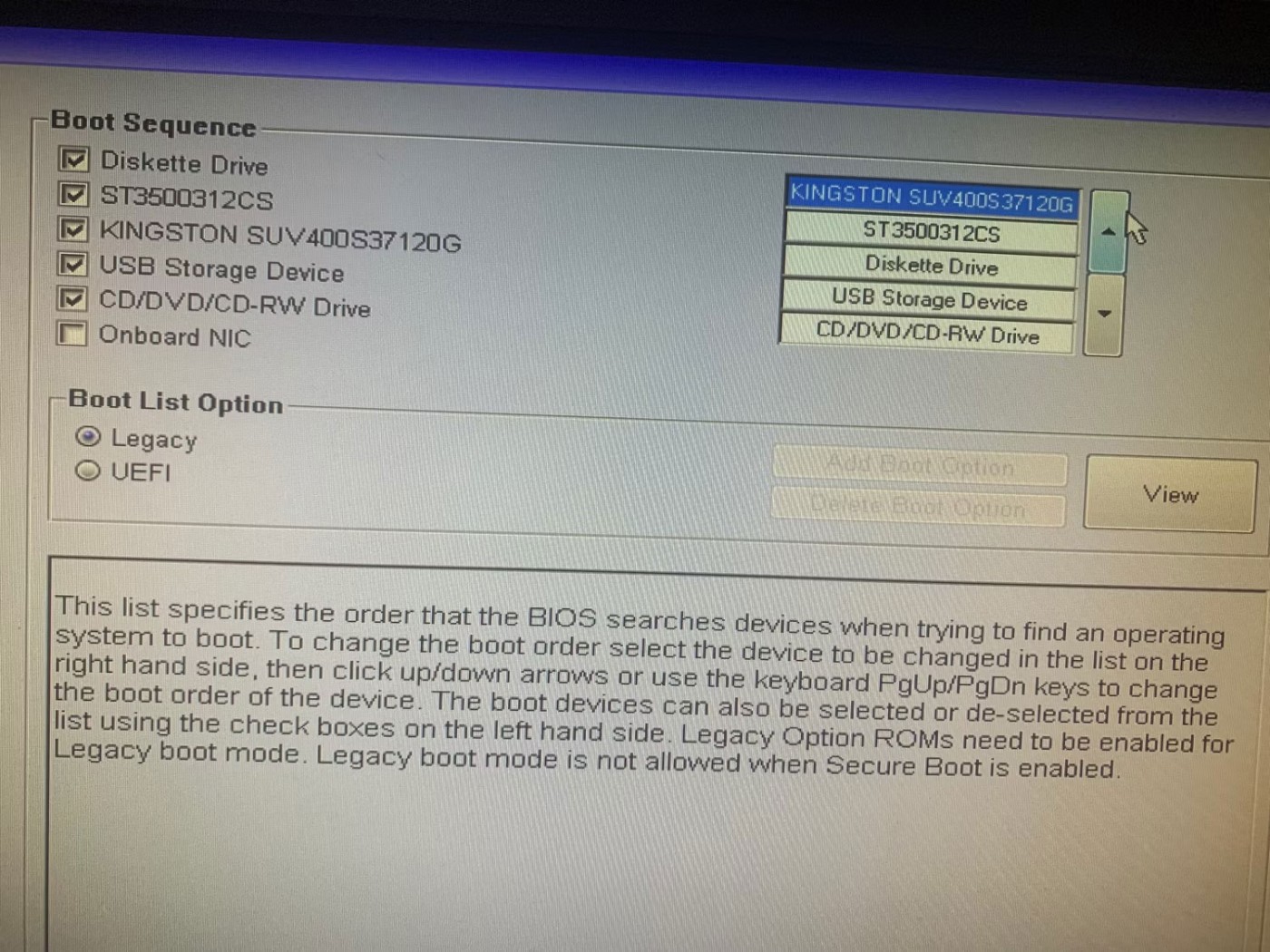
7. 変更を保存するには、「適用」をクリックします。
8. 次に「終了」をクリックすると、コンピューターが再起動します。
ブートシーケンスを変更すれば問題が解決するはずです。しかし、BIOS にレガシー ブートがない場合、またはブート オプションがグレー表示されている場合はどうすればよいでしょうか? Windows でグレー表示されたレガシー ブート オプションを簡単に修正できます。ただし、利用できない場合は、次の修正を試してください。
4. 設定をデフォルトにリセットする
BIOS でレガシー ブート オプションが使用できない場合は、次の手順に従ってデフォルト設定を復元できます。
1. 電源ボタンを数秒間押してデバイスの電源をオフにします。
2. 電源ボタンを押し、 BIOS 設定が表示されるまでF2 キーを押し続けて、コンピューターを再起動します。
3.左側の「一般」を選択します。
4. 次に、「デフォルトの読み込み」をクリックします。
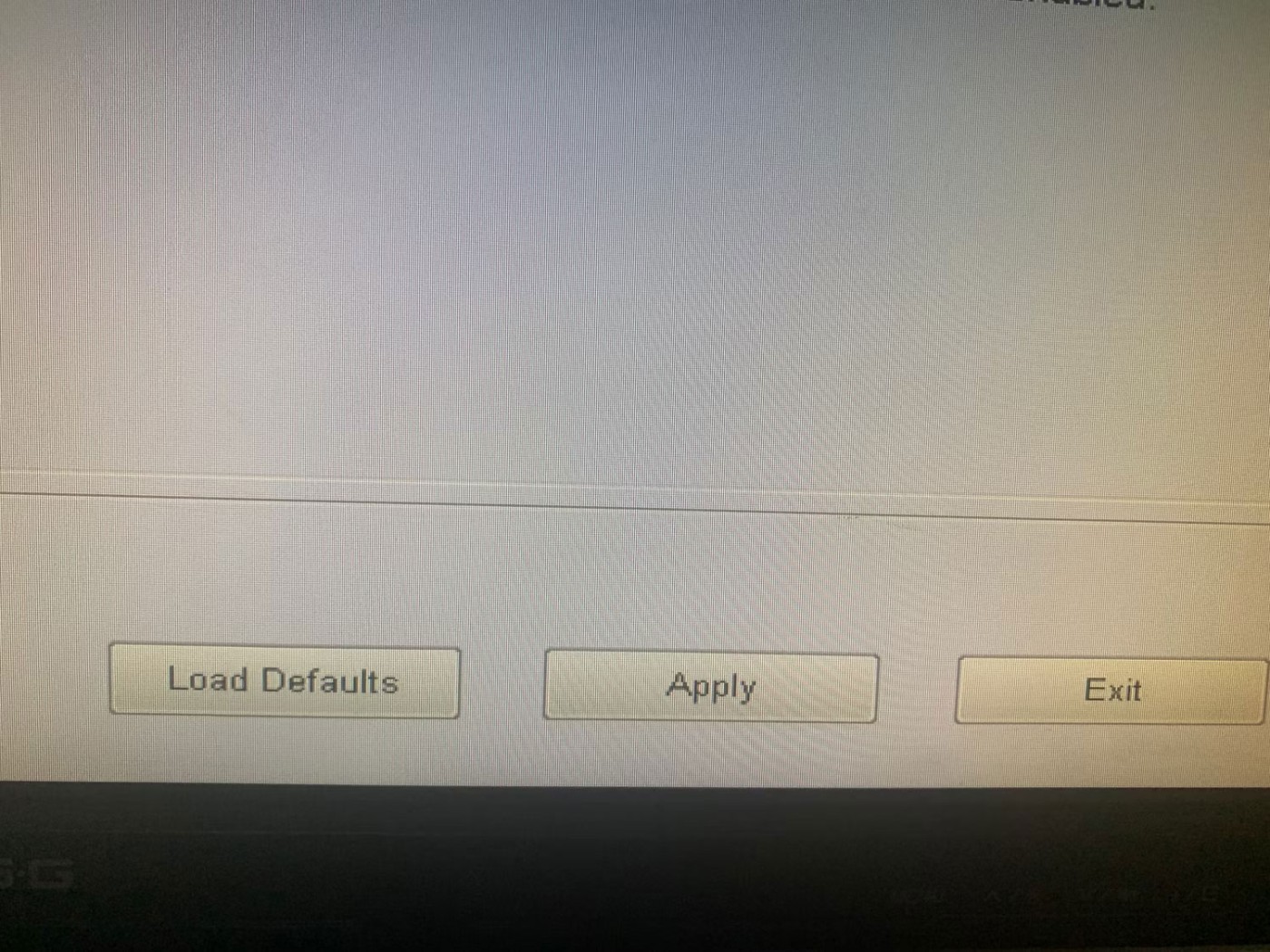
5.警告ポップアップウィンドウで「OK」をクリックします。
6. 「終了」をクリックします。
警告: この手順を実行すると、BIOS 設定がデフォルトに復元されるため、行ったカスタマイズが失われる可能性があります。
Windows PC に外部ディスプレイを接続すると、入力信号範囲外エラーが発生する場合があります。このエラーは通常、高リフレッシュ レートのモニターを低エンドのグラフィック デバイスに接続した場合に発生します。
Windows ファイル エクスプローラーでファイルを開いたり、編集したり、削除したりできない場合は、バックグラウンドで実行されているプログラムでファイルがまだ開いているか、何かが正しく閉じられていない可能性があります。
「PC をリセットする際に問題が発生しました。変更は行われませんでした」、「PC をリセットできません」、または「PC を更新する際に問題が発生しました」というメッセージが表示された場合は、PC を工場出荷時の状態に復元することはできません。
Windows に「この場所に保存する権限がありません」というエラーが表示されると、目的のフォルダーにファイルを保存できなくなります。
このガイドでは、Quantrimang.com が、IPv4/IPv6 インターネット アクセスなしエラーを解決し、インターネット接続を復元するためのトラブルシューティング手順をいくつか紹介します。
エラー コード 0xc000000f は、Windows PC でよく発生するエラーです。多くの場合、「Windows を起動できませんでした」や「PC を修復する必要があります」などのメッセージとともに、ユーザーが見たくないブルー スクリーン オブ デス (BSOD) エラーが表示されます。
サウンド アイコンにマウスを移動すると、「オーディオ出力デバイスがインストールされていません」というエラー メッセージが表示される場合があります。このエラーは、Windows が接続されたオーディオ デバイスを検出しない場合に発生します。
Windows には、ユーザーが管理者権限でアプリケーションやプログラムを実行できるようにする「管理者として実行」オプションが用意されています。コンピュータのトラブルシューティングにも使用できます。しかし、この機能が故障して管理者権限を奪われた場合はどうなるでしょうか?
電源メニューのスリープ オプションを復元する方法については、WebTech360 の以下の記事を参照してください。
PIN を正しく入力したにもかかわらず、Windows で PIN が間違っているというメッセージが表示される問題が発生する場合があります。
Windows でスピーカーまたはヘッドホンが接続されていないエラーを修正するための手順をいくつか紹介します。
Alt + Tab は、アプリケーション間を素早く切り替えるのに最適なショートカットです。ほとんどの場合は正常に動作しますが、黒い画面が表示される場合もあります。
Microsoft は通常、重大な問題をかなり迅速に修正しますが、2025 年初頭から存在している特定のバグが 1 つあります。幸いなことに、そのバグはそれほど長くは続かないでしょう。
ある日、Windows デバイスを快適に使用していたところ、突然「バッテリーが検出されません」という恐ろしいエラーに遭遇しました。通常、このエラー メッセージは、バッテリーの故障やその他のシステムの問題によって発生します。
VPNとは何か、そのメリットとデメリットは何でしょうか?WebTech360と一緒に、VPNの定義、そしてこのモデルとシステムを仕事にどのように適用するかについて考えてみましょう。
Windows セキュリティは、基本的なウイルス対策だけにとどまりません。フィッシング詐欺の防止、ランサムウェアのブロック、悪意のあるアプリの実行防止など、様々な機能を備えています。しかし、これらの機能はメニューの階層構造に隠れているため、見つけにくいのが現状です。
一度学んで実際に試してみると、暗号化は驚くほど使いやすく、日常生活に非常に実用的であることがわかります。
以下の記事では、Windows 7で削除されたデータを復元するためのサポートツールRecuva Portableの基本操作をご紹介します。Recuva Portableを使えば、USBメモリにデータを保存し、必要な時にいつでも使用できます。このツールはコンパクトでシンプルで使いやすく、以下のような機能を備えています。
CCleaner はわずか数分で重複ファイルをスキャンし、どのファイルを安全に削除できるかを判断できるようにします。
Windows 11 でダウンロード フォルダーを C ドライブから別のドライブに移動すると、C ドライブの容量が削減され、コンピューターの動作がスムーズになります。
これは、Microsoft ではなく独自のスケジュールで更新が行われるように、システムを強化および調整する方法です。
Windows ファイルエクスプローラーには、ファイルの表示方法を変更するためのオプションが多数用意されています。しかし、システムのセキュリティにとって非常に重要なオプションが、デフォルトで無効になっていることをご存知ない方もいるかもしれません。
適切なツールを使用すれば、システムをスキャンして、システムに潜んでいる可能性のあるスパイウェア、アドウェア、その他の悪意のあるプログラムを削除できます。
以下は、新しいコンピュータをインストールするときに推奨されるソフトウェアのリストです。これにより、コンピュータに最も必要な最適なアプリケーションを選択できます。
フラッシュドライブにオペレーティングシステム全体を保存しておくと、特にノートパソコンをお持ちでない場合、非常に便利です。しかし、この機能はLinuxディストリビューションに限ったものではありません。Windowsインストールのクローン作成に挑戦してみましょう。
これらのサービスのいくつかをオフにすると、日常の使用に影響を与えずに、バッテリー寿命を大幅に節約できます。
Ctrl + Z は、Windows で非常によく使われるキーの組み合わせです。基本的に、Ctrl + Z を使用すると、Windows のすべての領域で操作を元に戻すことができます。
短縮URLは長いリンクを簡潔にするのに便利ですが、実際のリンク先を隠すことにもなります。マルウェアやフィッシング詐欺を回避したいのであれば、盲目的にリンクをクリックするのは賢明ではありません。
長い待ち時間の後、Windows 11 の最初のメジャー アップデートが正式にリリースされました。